Excel是一款使用率非常高的表格编辑软件,而近期有不少用户都想要了解的便是怎么设置隐藏网格,这个操作非常的简单,在软件的工具菜单栏中就可以进行操作,为了方便广大用户们进行使用,今日的软件教程就来介绍隐藏网格的操作方法,希望今天的内容可以给更多人带来帮助。
Excel隐藏网格操作方法
第一步:在电脑桌面上双击打开Excel。
Bandizip怎么退出精简模式?Bandizip退出精简模式教程
Bandizip怎么退出精简模式?近期有很多小伙伴在咨询小编这个问题,因为一些操作误切换了精简模式,导致一些功能没有显示且无法使用,那么要怎么操作才能够退出此模式,关于大伙遇到的这个问题,本期小编就来和各位分享具体的操作方法,希望今日的软件教程可
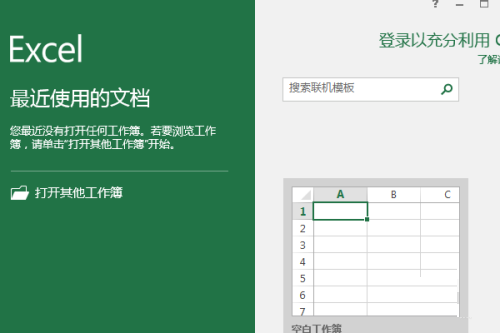
第二步:点击“空白工作簿”,新建一个工作簿。
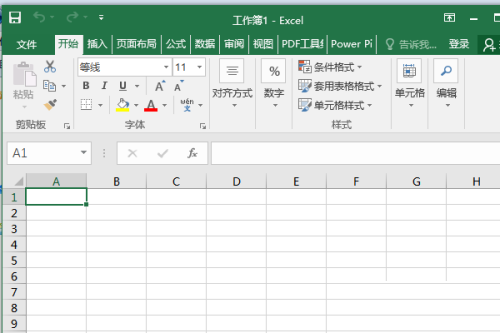
第三步:点击标题栏中的“视图”。

第四步:在“视图”工具栏中找到“网格线”,可以看到默认是勾选了的。
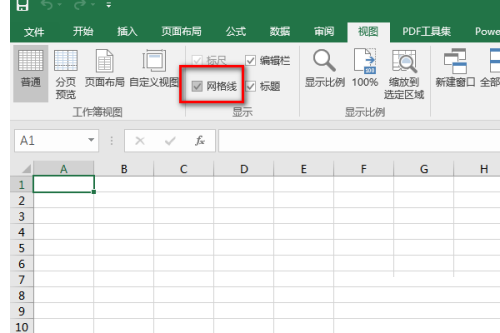
第五步:如下所示,取消勾选“网格线”。
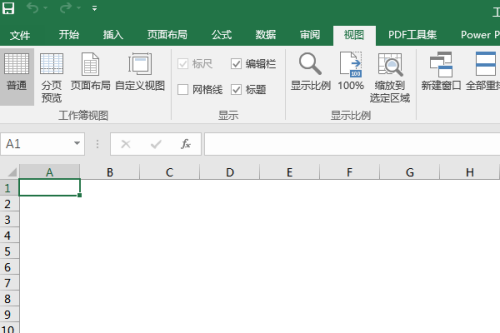
第六步:最后这个工作表上的网格线就不见了。
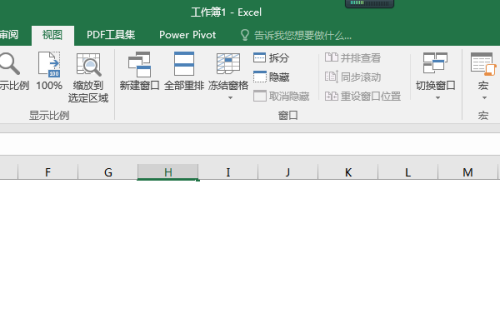 本篇电脑技术文章《Excel如何设置隐藏网格线?Excel隐藏网格操作方法》由下载火(xiazaihuo.com)系统之家网一键重装软件下载平台整理发布,下载火系统重装工具网可以一键制作系统启动盘,也可在线一键重装系统,重装好的系统干净纯净没有预装软件!
本篇电脑技术文章《Excel如何设置隐藏网格线?Excel隐藏网格操作方法》由下载火(xiazaihuo.com)系统之家网一键重装软件下载平台整理发布,下载火系统重装工具网可以一键制作系统启动盘,也可在线一键重装系统,重装好的系统干净纯净没有预装软件!腾讯文档在线编辑怎么设置隐私保护?
腾讯文档的在线表格是可以支持多人同时在线填写,为了保护个人的隐私,其实我们是可以设置隐私保护的,所填写的内容仅创建者和填写者可以互相看见,但是我们怎么设置呢?下面小编就给大家详细的介绍一下解决方法。



